
Google Chrome kommer med en inbyggd lösenordshanterare som hjälper dig att spara och synkronisera alla dina webbplats inloggningar. Men om du använder en Dedikerad lösenordshanterare , Den påträngande ”Spara lösenord” anvisningarna i Chrome kan vara irriterande. Så här inaktiverar dem.
Varje gång du loggar in på en ny webbplats kommer webbläsaren automatiskt ladda en pop-up-meddelande som frågar om du vill spara användarnamn och lösenord för Chrome. På så sätt kommer ditt användarnamn och lösenord vara synkroniseras mellan enheter som är kopplade till ditt Google-konto.
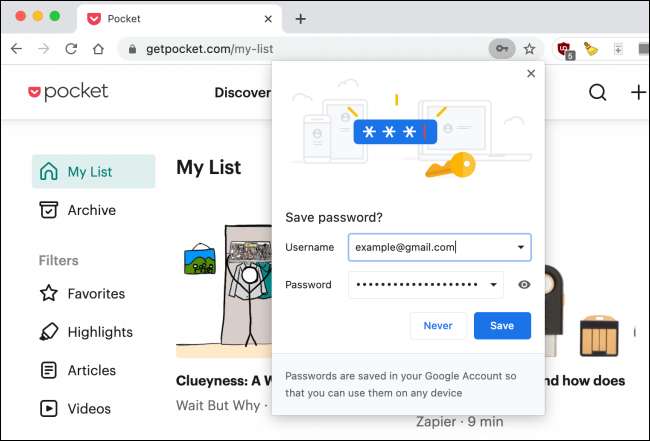
Du kan inaktivera den här spara in pop-up för Chrome på Windows 10, Mac, Android, iPhone och iPad. Stegen för detta är olika för varje plattform.
Stäng av ”Spara lösenord” Pop-Ups i Chrome för Desktop
Du kan inaktivera ”Spara lösenord” popup-meddelande en gång för alla från avsnittet ”Lösenord” i inställningsmenyn på Chrome för Windows och Mac. För att komma dit, öppna webbläsaren Chrome på datorn, klicka på din profil ikonen till höger om Chrome verktygsfältet och välj knappen lösenord (som ser ut som en nyckelsymbol).

Nu, växla på ”Erbjud att spara lösenord” alternativet.
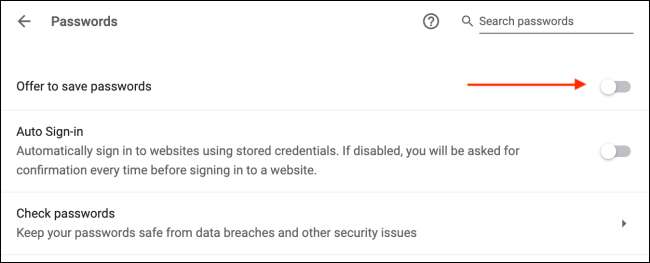
Genast kommer Chrome inaktiverar irriterande spara inloggnings popup-fönster.
Stäng av ”Spara lösenord” Pop-Ups i Chrome för Android
När du loggar in på en ny webbplats i Chrome för Android Ser du en ”Spara lösenord” prompt längst ned i din smartphone eller surfplatta skärm.
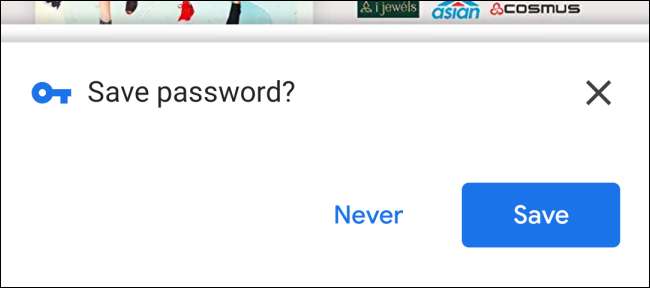
Du kan stänga av detta genom att gå till inställningsmenyn. För att komma igång genom att öppna Chrome-appen på din Android-enhet och tryck på menyikonen med tre punkter uppifrån verktygsfältet.
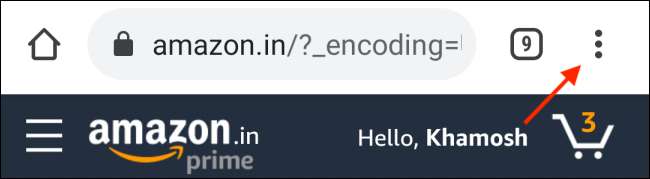
Här väljer du alternativet "Inställningar".
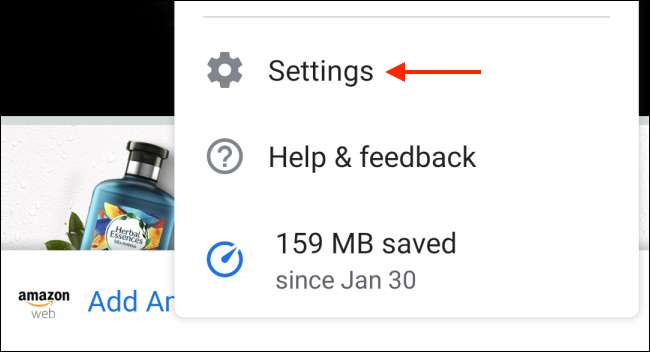
Navigera till avsnittet ”Lösenord”.
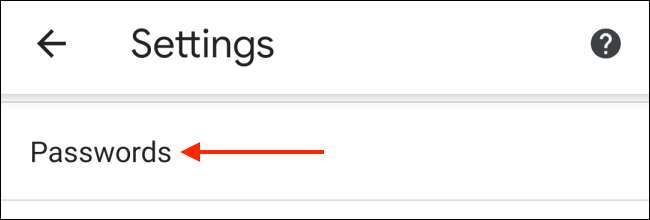
Tryck på toggle bredvid ”spara lösenord” alternativet.
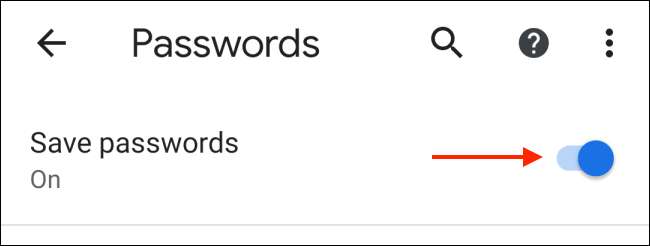
Chrome för Android kommer nu sluta stressa dig om att spara användarnamn och lösenord till ditt Google-konto.
Stäng av ”Spara lösenord” Pop-Ups i Chrome för iPhone och iPad
Stegen för att inaktivera Spara inloggning pop-up är annorlunda när det gäller iPhone och iPad app.
Här öppnar Chrome-appen på din iPhone eller ipad och tryck på menyikonen med tre punkter från det nedre högra hörnet.
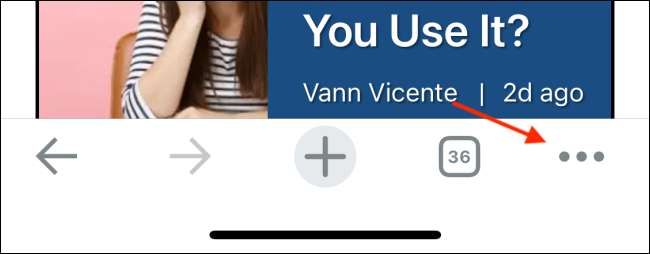
Välj alternativet "Inställningar".
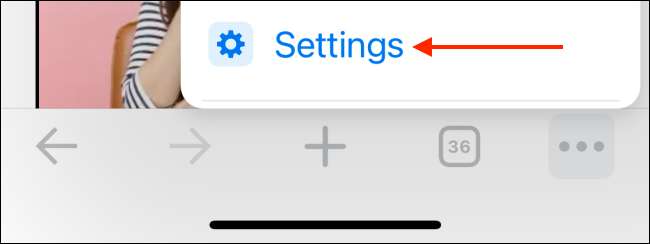
Gå till avsnittet ”Lösenord”.
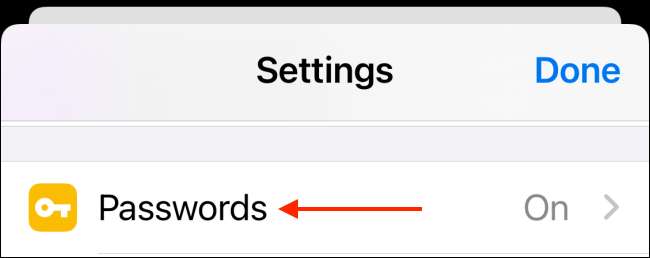
Växla på ”spara lösenord” alternativet.
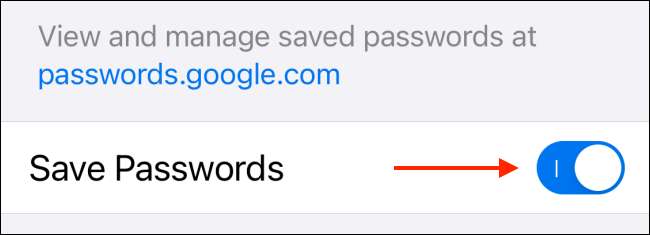
Chrome för iPhone och iPad kommer nu sluta ber dig att ”Save Password” efter varje ny inloggning. Men oroa dig inte, kommer du fortfarande att ha tillgång till alla befintliga Chrome lösenord .
RELATERAD: Hantera sparade lösenord i Chrome







